Introducción
Revit nos ofrece una cantidad interesante de herramientas para que los diferentes agentes en el proceso de construcción puedan usarlas y sacarle el máximo partido posible.
En esta entrada hablaremos de la creación de piezas, una herramienta bastante potente, ya que puede ayudarnos a tener más precisión en el proceso de gestión de un modelo en fase de obra.
Antes de comenzar a explicar qué es, cómo funciona y en qué nos puede ayudar esta herramienta en temas de gestión, hay que tener claro un concepto previo relacionado con el modelado y el trabajo colaborativo:
- Partimos de que una Constructora recibe a la hora de comenzar (en una situación normal), junto a toda la documentación de obra, un modelo BIM realizado en fase de diseño (proyecto ejecutivo). Este modelo sigue unos criterios determinados en cuanto a modelado e información, a los que en ocasiones una Constructora no puede sacarle el máximo potencial, y si también añadimos que no ha recibido las auditorias adecuadas, puede acabar siendo poco útil para su uso en fase de ejecución.
Es por eso que cuando recibimos un modelo, deberíamos prever un tiempo determinado dentro de nuestra planificación de obra para poder hacer un análisis del mismo y valorar los trabajos previos a realizar para que el modelo sea lo suficientemente útil en fase de ejecución y no para usarlo como mera extracción de planos de obra (por ejemplo).
Dicho esto, comenzamos con la herramienta:
Qué son las piezas en Revit y cómo funcionan
La creación de piezas es una herramienta que nos permite “descomponer “de manera gráfica y no gráfica soluciones constructivas en elementos que pueden ser tratados individualmente sin afectar en la familia original.
Podemos acceder a la herramienta en la pestaña Modificar >Crear>Crear piezas

Las piezas son compatibles con las siguientes categorías:
- Muros
- Suelos
- Cubiertas
- Techos
- Cimentación de losa estructural, armazón estructural, columnas, pilares estructurales, entre otros.
Comportamiento gráfico en elementos
Cuando utilizamos la herramienta (por ejemplo, en un muro) se nos activa automáticamente la visibilidad de piezas en nuestra vista
Es posible activar y desactivar esta visibilidad cuando lo necesitemos, simplemente accedemos a la barra de propiedades y en el apartado “Gráficos” nos encontramos la opción de: Visibilidad de piezas, donde nos dirá las siguientes opciones disponibles.
- Mostrar piezas
- Mostrar original
- Mostrar ambos
Para tener un modelo más organizado, sería conveniente diferenciar las vistas donde se ha usado esta herramienta de las que no.
Cuando tenemos un elemento con sus diferentes piezas, podemos editarlas de manera individual, desde controlar su geometría (activando la opción pinzamiento de forma en la barra de propiedades y mediante la opción “dividir piezas”) hasta excluir elementos que no necesitemos visualizar en ese momento.
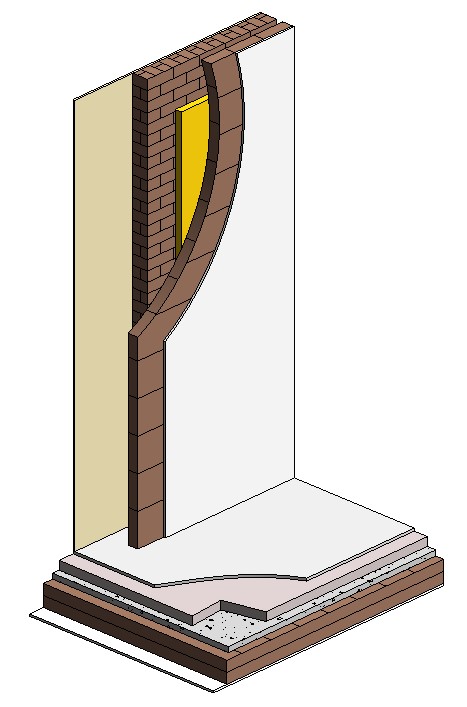
Es importante destacar que la opción excluir piezas no significa eliminarlas, sino simplemente se trata de un control visual. Si nosotros borramos una pieza, Revit automáticamente borra todas las piezas del elemento.
Ventajas:
- Controlar las dimensiones de forma individual nos ayuda a resolver por ejemplo las uniones automáticas que hace Revit (ya sea en horizontal o vertical), lo que conlleva a tener más precisión en el modelado de un proyecto.
- Mediante este tipo de control, podemos generar detalles constructivos en 3D que nos pueden ayudar a interpretar mejor nuestras soluciones constructivas.
Inconvenientes:
- La edición de cada pieza se hace de manera individual, por lo que en proyectos muy grandes o con gran cantidad de situaciones distintas, aplicar esta herramienta se vuelve un trabajo que implica mucho tiempo de modelado.
Comportamiento no gráfico en elementos
En cuanto a información, aplicar esta herramienta convierte los elementos a una categoría llamada Piezas y nos aporta una serie de datos muy interesantes de cara a la gestión del modelo. La cantidad de información dependerá a qué categorías apliquemos la creación de piezas.

En el apartado de cotas nos encontramos información relacionada con la geometría del elemento. Estos datos van cambiando en función de las modificaciones que vayamos realizando con cada pieza de manera individual. Hay que tener mucho cuidado a la hora de consultar la información que contiene “cálculos”, como pueden ser Área o Volumen, ya que Revit tiene una manera predeterminada de calcularlos (esto daría para otro post).
En los otros apartados nos encontramos con parámetros interesantes como Material original, para poder cambiar en momentos puntuales el material de una capa o elemento, sin afectar a la familia original y, por último, el proceso por fases, que nos permite cambiar de manera individual las distintas fases de las piezas.
Ventajas:
- Al tratarse de una categoría distinta a la original, podemos crear filtros, tablas de planificación e incluso parámetros particulares asociados a las piezas. Esto es una alternativa bastante potente dependiendo de nuestro objetivo.
- La creación de piezas es compatible con los diferentes softwares BIM relacionados con el 4D y 5D. Siguiendo unos criterios adecuados, podemos tener modelos lo suficientemente precisos y fiables, lo que nos permitirá optimizar la gestión de nuestro proyecto.
Inconvenientes:
- Trabajar con la creación de piezas requiere de una organización importante en el modelo. Desde el control de todos los elementos de manera individual, las vistas donde vamos a trabajar las piezas e incluso los parámetros que utilizaremos si queremos llevar el modelo a softwares BIM de planificación y de gestión de presupuestos.
- Dependiendo de los criterios de modelado que se hayan utilizado previamente, esta herramienta puede ser poco útil. Debemos estudiar cada situación para poder desarrollar de manera correcta nuestro proyecto.
Conclusión
Cuando trabajamos con Revit, es interesante descubrir nuevas herramientas, opciones o parámetros que nos ayuden a “dar con la tecla” cuando nos enfrentamos a diferentes situaciones en un proyecto.
Cada vez que encontremos soluciones que nos ayuden a cumplir una serie de objetivos, debemos valorar si las mismas tendrán una repercusión importante en el desarrollo del proyecto. No hay que olvidar que uno de los puntos fuertes de la metodología BIM se basa en la colaboración entre los diferentes agentes en el proceso de construcción, y por tanto cada acción que realicemos pretende tener influencia positiva en todo el proyecto.




